O e-mail de boas-vindas Double Opt-In contém um link que permite ao usuário confirmar seu endereço de e-mail para receber newsletters. A confirmação do endereço do usuário permite aumentar a capacidade de entrega de newsletters.
Se por algum motivo o e-mail padrão Double Opt-In não for adequado para você (por exemplo, há vários projetos em sua conta e para cada público específico é necessário enviar um e-mail de boas-vindas com o texto apropriado), você pode criar sua própria lista de mala direta para confirmar o endereço de e-mail.
Como é recomendável que você envie newsletters apenas para endereços de e-mail confirmados, para enviar o primeiro e-mail para o usuário solicitando que ele confirme seu e-mail, é necessário criar uma newsletter para usuários e selecionar "Notificações" na categoria de newsletters.
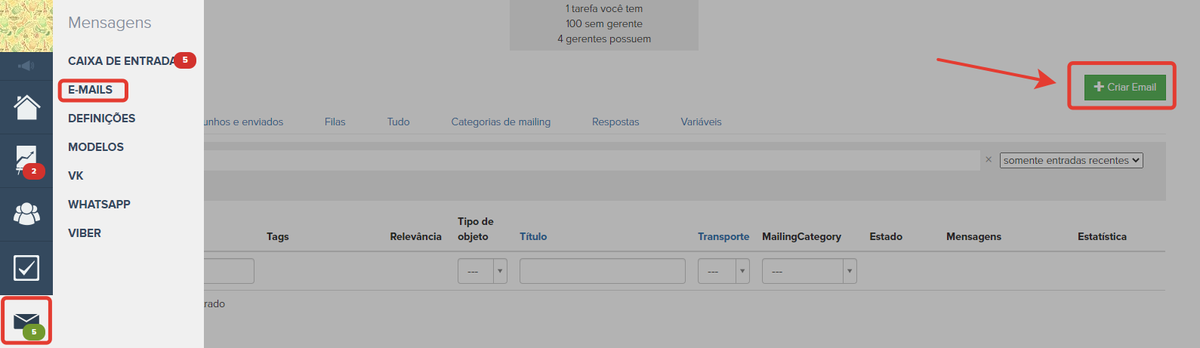
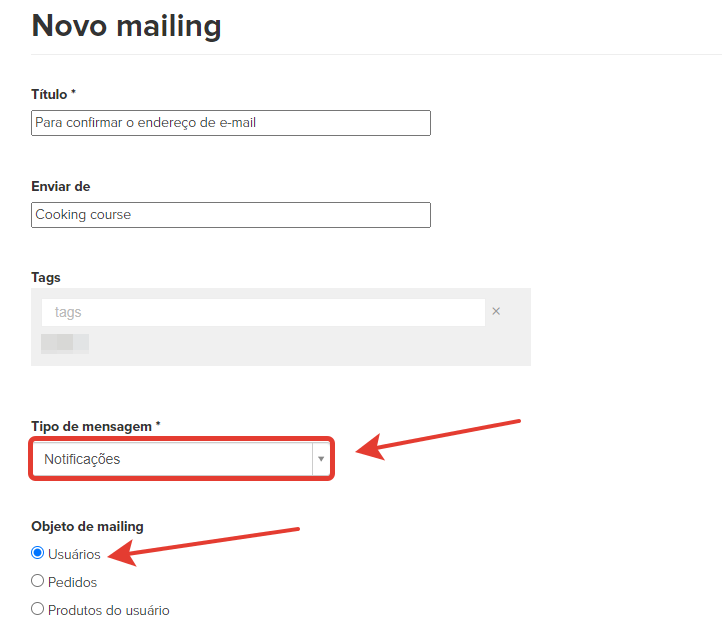
Os serviços de e-mail recebem tratam newsletters comuns e notificações de maneira diferente.
A categoria "Notificações" deve ser usada com cautela e apenas em casos excepcionais - precisamente para enviar notificações importantes ao usuário. Portanto, nesse tipo de e-mail não é aceitável usar informações publicitárias, palavras de spam, etc., pois isso pode afetar seriamente a reputação de suas newsletters.
A mensagem deve conter apenas informações básicas e um link para confirmar o e-mail.
O conteúdo do texto deve ficar o mais próximo possível da mensagem padrão Double Opt-In, não deve haver informações publicitárias no texto da notificação.
É recomendável usar o analisador de texto integrado para verificar o texto do e-mail.
O link de confirmação de e-mail pode ser copiado da mensagem padrão Double Opt-In - ele tem o seguinte formato:
<a href="[{account_login_address}]" style="font-size: 1.5em">Confirmar e-mail</a>
Em vez da variável {account_login_address}, você também pode inserir um link entre colchetes para qualquer página da sua conta, por exemplo, uma página de um curso:<a href="[https://sua_conta/teach/control/stream]" style="font-size: 1.5em">Confirmar e-mail</a>
Ao clicar nesse link, o usuário será redirecionado para a página especificada no link e será automaticamente autorizado na conta sem inserir um login e senha, sendo que o e-mail dele receberá o status "E-mail confirmado".
Para que o link funcione corretamente, você deve inseri-lo no texto do e-mail usando um modo de exibição de código:
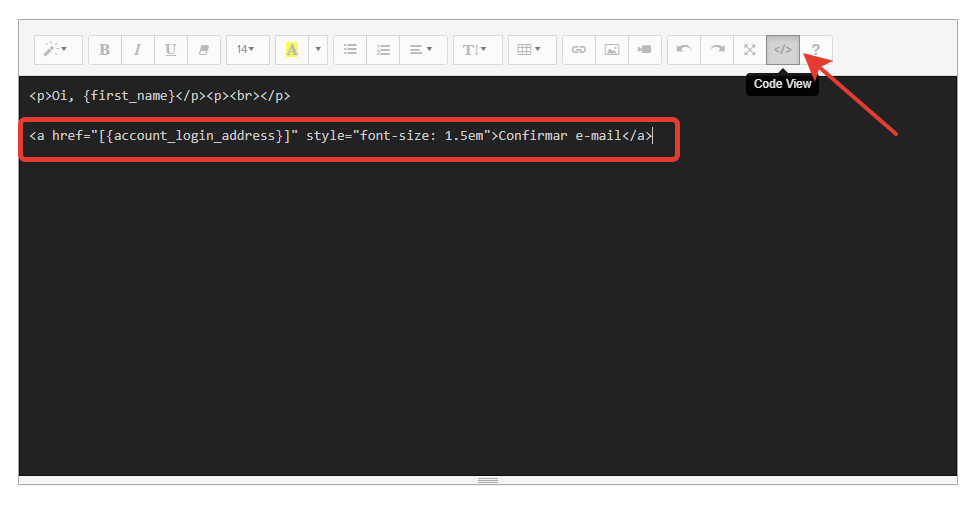
Em um editor de texto
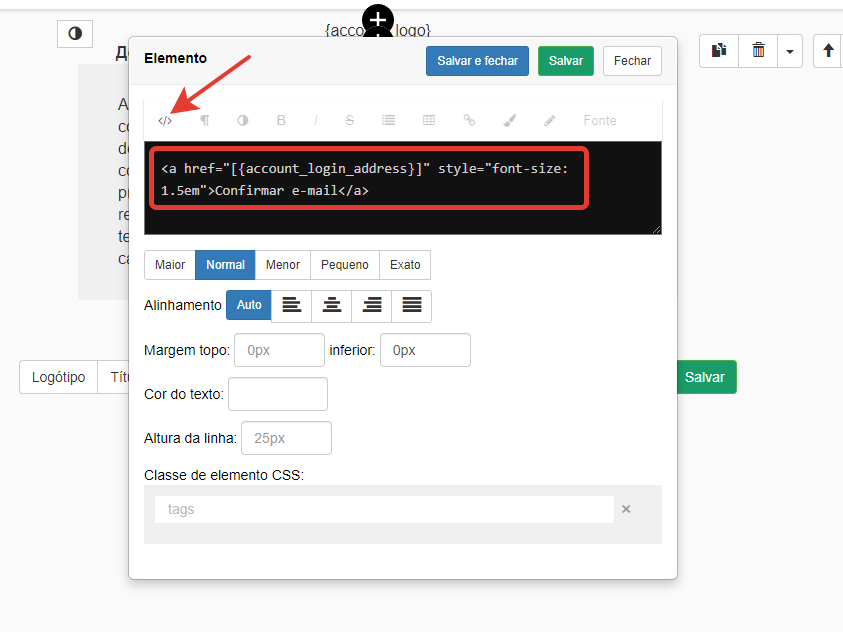
Em modelos
Você também pode inserir um link para confirmar o e-mail usando o botão "Link". Para fazer isso, insira a variável [{account_login_address}] ou o link para qualquer página da sua conta entre colchetes:
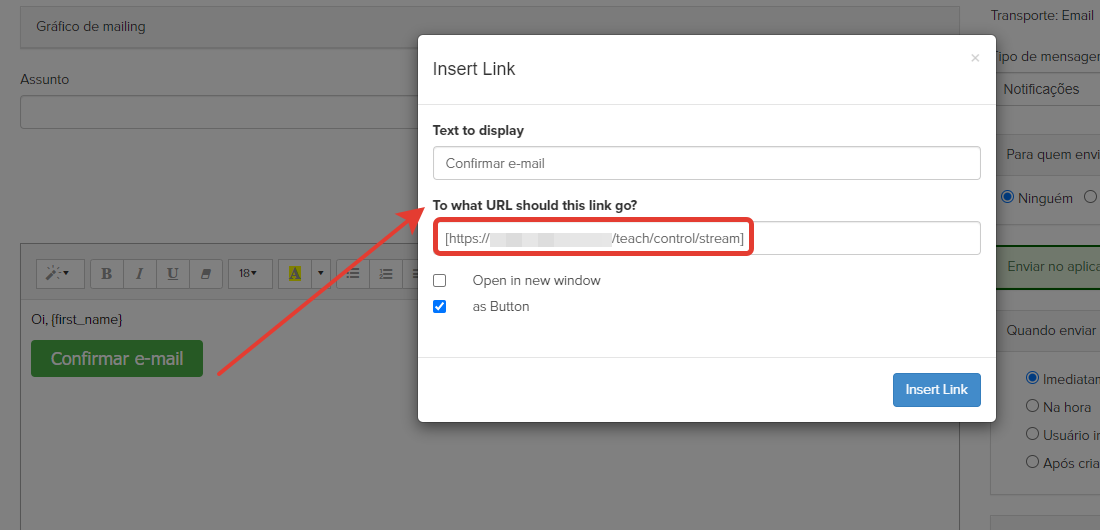
Atenção: os serviços de e-mail exigem que o texto da mensagem de confirmação seja o mais transparente possível, o consentimento do usuário para receber newsletters deve ser explícito. Não é permitido mascarar o link para inscrição para qualquer outra finalidade (acesso, emissão de bônus, etc.), pois isso pode afetar seriamente a reputação das suas newsletters.
Atenção, enviar uma senha usando a variável {password} só é possível na mensagem padrão Double Opt-In.
Você pode inserir na mensagem um link do tipo https://sua_conta/user/my/changePassword.
Ao clicar nele, o usuário poderá definir uma senha para entrar na conta.
Para que o link autorize o usuário e permita o login na conta sem inserir nome de usuário e senha, é preciso inseri-lo através do botão "Link»:
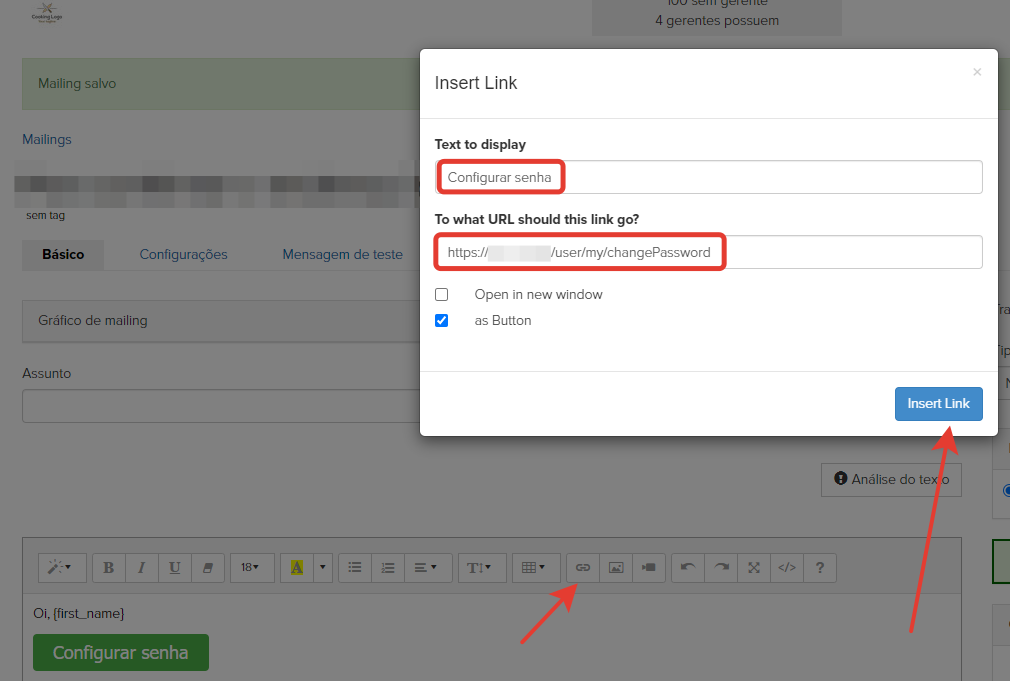
Em um editor de texto
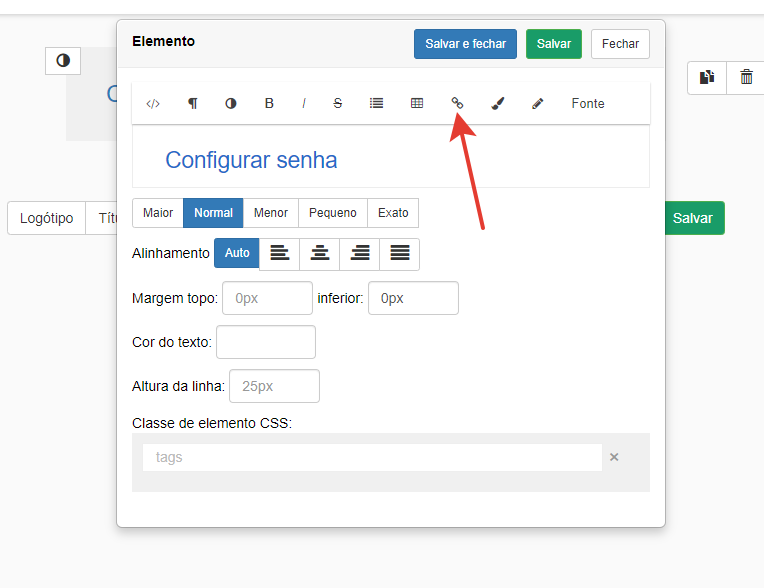
Em modelos
Como só é possível enviar newsletters na categoria "Notificações" por meio de processos, as condições "Para quem enviar" e "Quando enviar" precisam ser deixadas como padrão:
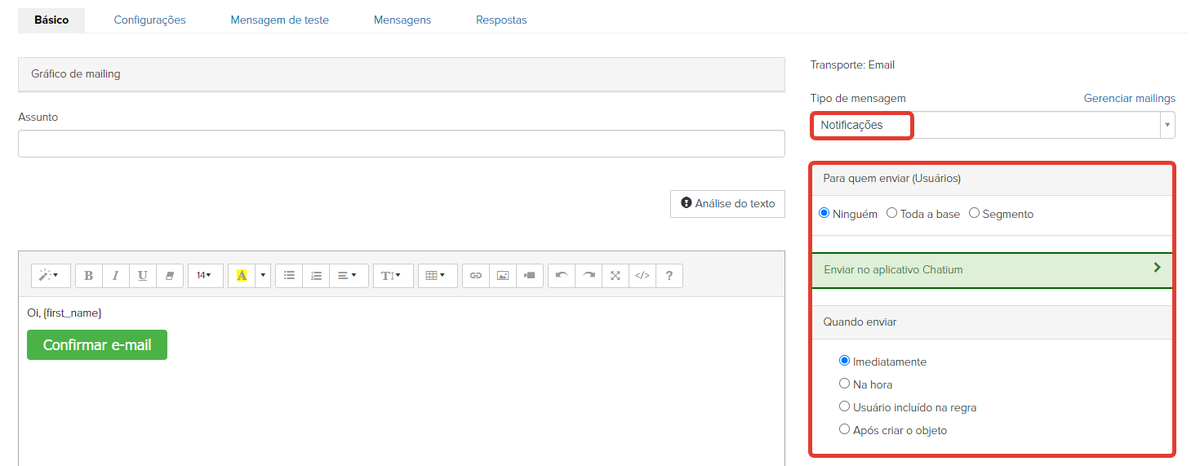
Para enviar newsletters, crie um processo para usuários.
Em Tipo de verificação especifique "Verificação periódica" para que o processo verifique automaticamente se há novos usuários adequados à condição de entrada e envie para eles mensagens por mala direta.
Escolha uma condição de entrada adequada. Por exemplo, se você tiver vários projetos em sua conta e, ao se inscrever, os usuários forem adicionados a grupos separados que correspondam a um projeto específico, você poderá definir a seguinte condição:
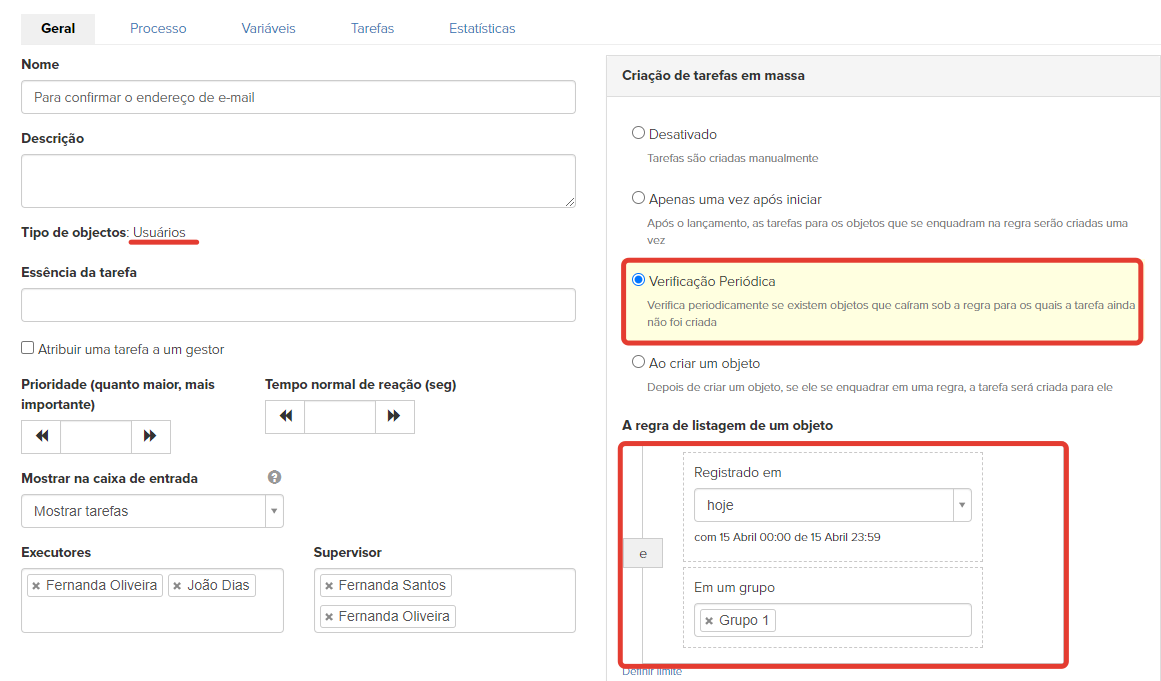
Atenção: Atenção: esse processo não pode ser iniciado para um grande número de usuários de uma vez. As notificações devem ser enviadas de maneira separada e uniforme, para evitar que os servidores de e-mail recebedores reajam negativamente a essa newsletter.
Se você tiver uma grande seleção de usuários em sua conta que não confirmaram o e-mail anteriormente e precisar enviar um e-mail para eles por meio desse processo, não o envie para todos os usuários de uma vez, caso contrário, existe o risco de ele cair como spam.
Na condição de entrada, limite a seleção a um pequeno número de usuários.
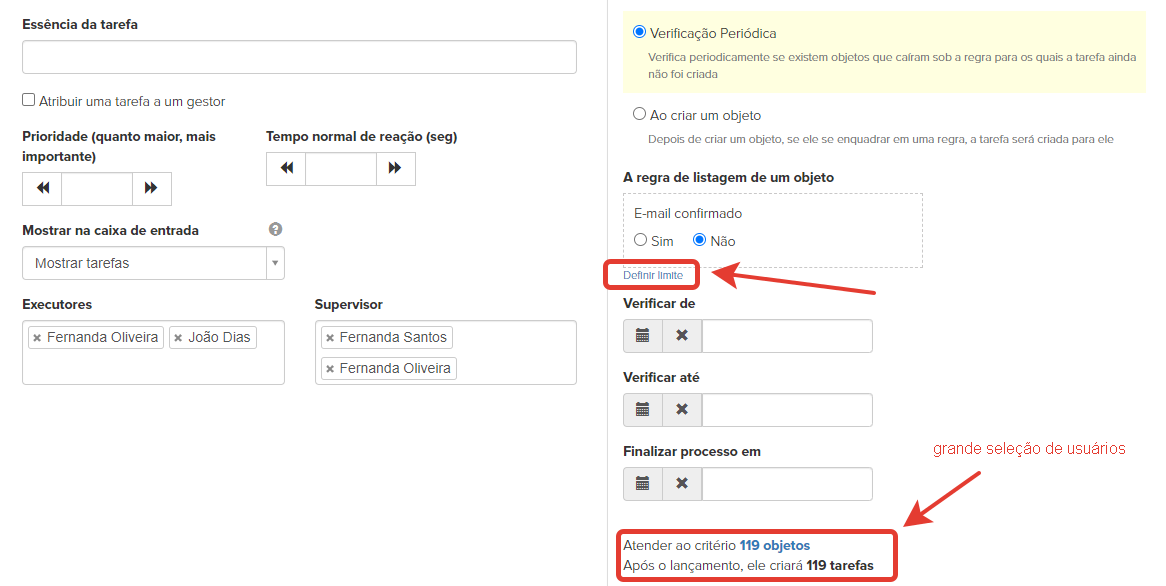
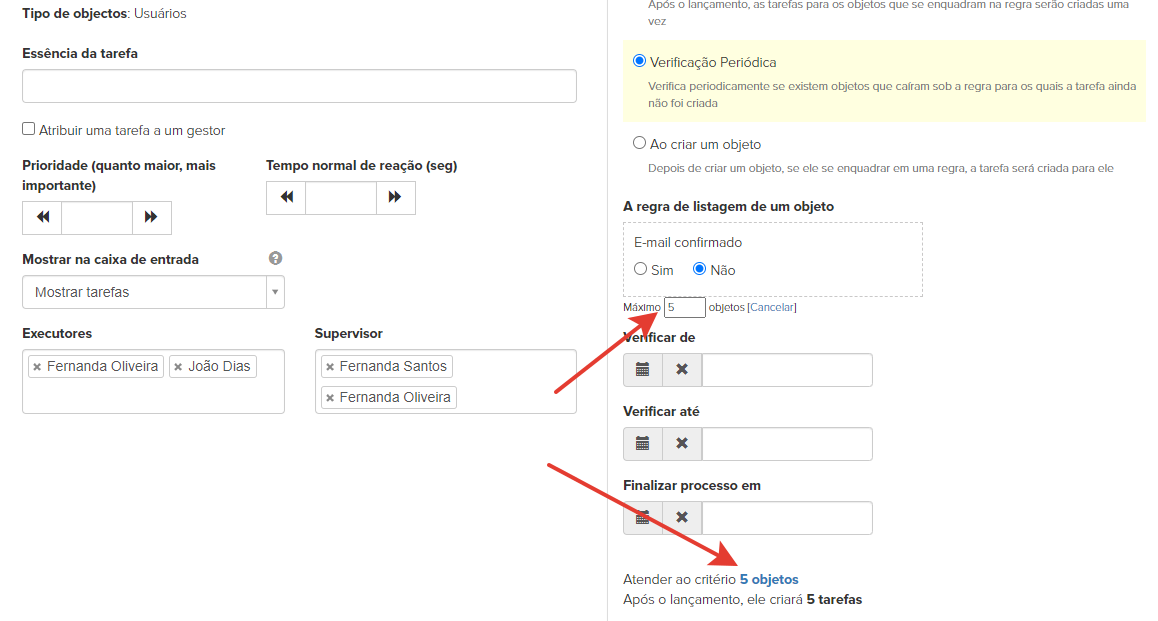
Depois de algum tempo após o envio de e-mails para esses objetos, aumente seu número gradual e uniformemente (por exemplo, a cada 30 minutos). Não é necessário reiniciar o processo:
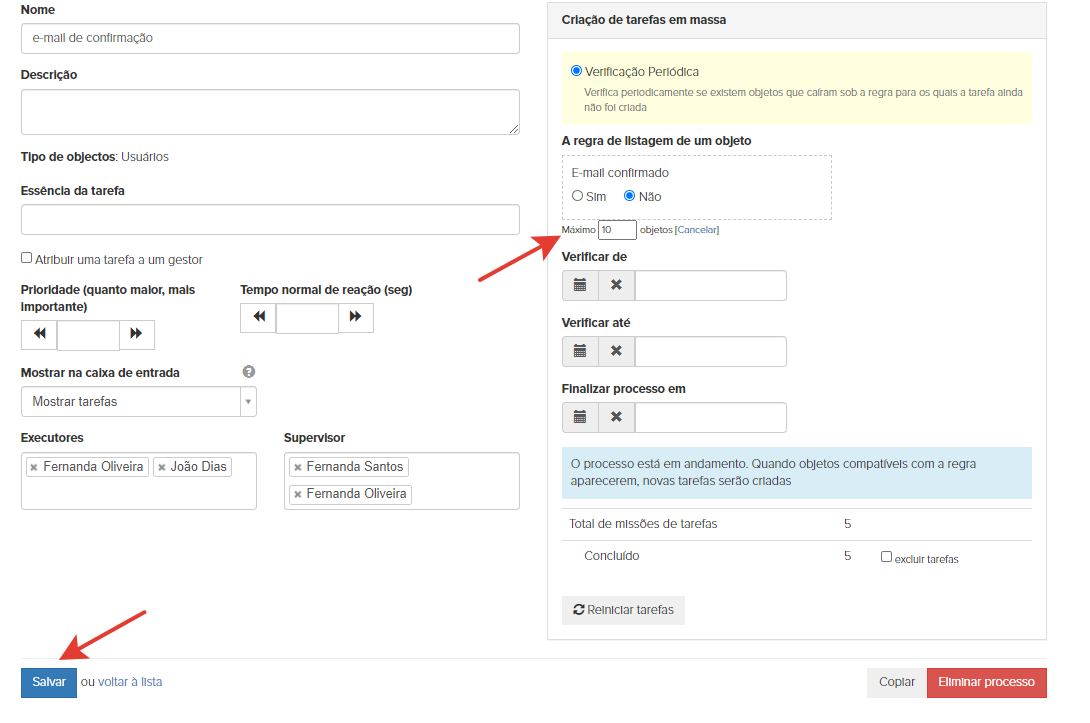
Para enviar uma mensagem no próprio processo, é usado o bloco "Operação" — "Enviar mensagem por newsletter":
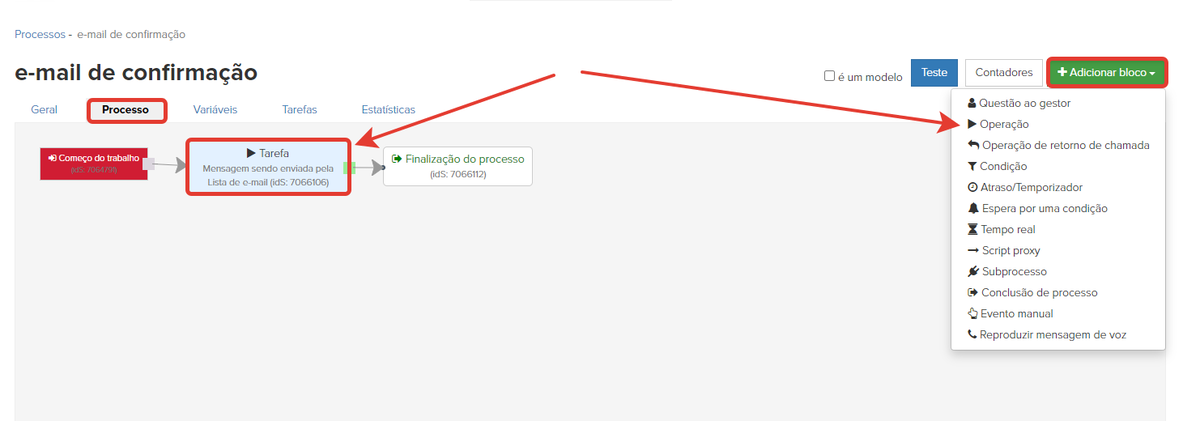
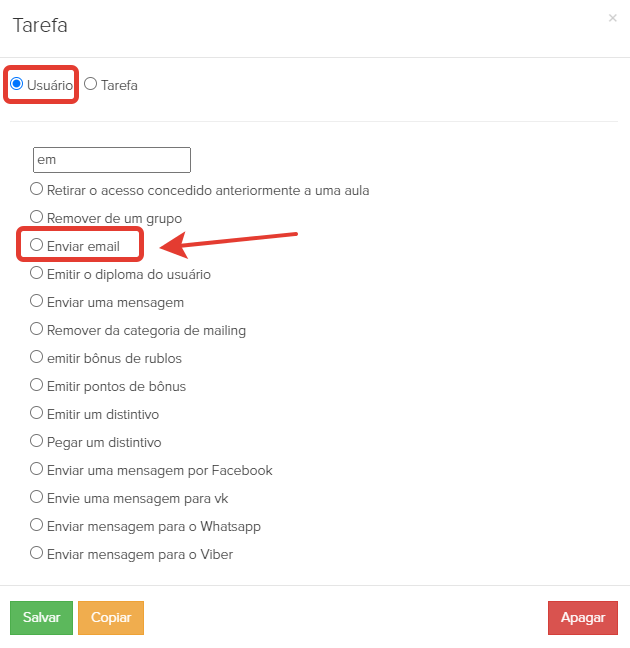
No bloco adicionado, selecione a newsletter criada para confirmar o endereço de e-mail e salve as alterações:
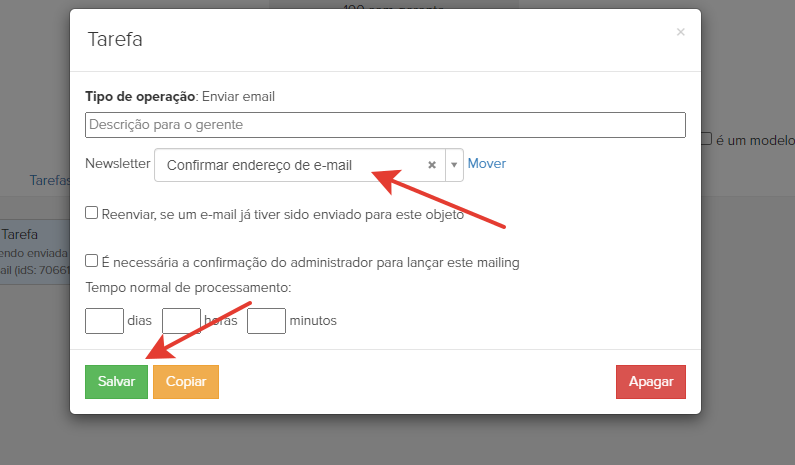
Uma vez iniciado, o processo verificará automaticamente se existem novos usuários adequados às condições de entrada e enviará um e-mail com um link para confirmar o endereço de e-mail.

Por favor, entre com seu usuário